YouTube adalah salah satu aplikasi streaming dan musik terbaik di luar sana – ada begitu banyak konten hebat di sana sehingga hampir tidak mungkin untuk melacak semuanya. Untungnya, ada fitur daftar putar – cara yang rapi untuk mengatur video Anda dengan cara apa pun yang Anda inginkan.
Langkah pertama ke sistem daftar putar yang terorganisir dengan sempurna adalah membuat daftar putar tersebut – untungnya, itu mudah. Ada dua cara utama untuk melakukannya:
Melalui video
Cara tercepat untuk melakukannya adalah langsung di video – pastikan Anda masuk. Jika ya, Anda akan melihat tombol "Simpan" di bawah pemutar video Anda. Klik di atasnya dan Anda akan disajikan daftar daftar putar yang ada serta opsi untuk membuat yang baru.
Klik dan masukkan nama daftar putar Anda. Anda juga dapat memutuskan pengaturan privasi – ada tiga.
- Publik: Siapa pun dapat melihat atau menelusuri daftar Anda berdasarkan nama.
- Pribadi: Hanya Anda yang dapat melihat daftar, tidak ada pengecualian.
- Tidak Terdaftar: Meskipun daftar Anda tidak akan muncul di hasil pencarian, siapa pun yang memiliki tautan langsung ke daftar tersebut dapat menonton apa yang ada di dalamnya.
Terakhir klik "Buat", dan daftar putar baru Anda siap digunakan. Video tempat Anda membuat daftar putar secara otomatis ditambahkan sebagai video pertama dalam daftar.
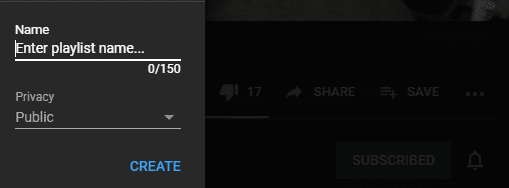
Secara alami, Anda dapat menambahkan lebih banyak video nanti, atau menghapus yang sudah ditambahkan. Metode ini juga berfungsi di ponsel.
Melalui saluran
Cara lain untuk menambahkan daftar putar adalah melalui saluran Anda. Sekali lagi, pastikan Anda masuk dan klik logo akun Anda di pojok, lalu klik “Saluran Saya”. Di dekat bagian atas, Anda akan menemukan opsi berlabel "Sesuaikan Saluran".
Klik di atasnya, lalu pindah ke tab Daftar Putar saluran Anda. Ketahuilah bahwa jika Anda menggunakan fitur mode gelap, mengklik tombol ubahsuai akan mengubah situs menjadi putih. Setelah Anda berada di halaman Daftar Putar, Anda akan melihat tombol di dekat bagian atas berlabel "Daftar Putar Baru".
Anda akan memiliki opsi yang sama seperti sebelumnya – Anda harus memasukkan nama, pilih pengaturan privasi dan kemudian Anda dapat mengeklik “Buat” dan selesai!

Daftar putar baru Anda belum memiliki video apa pun, tetapi Anda dapat menambahkannya seperti biasa. Berbeda dengan metode sebelumnya, yang ini hanya berfungsi di YouTube versi Desktop. Meskipun Anda juga dapat menyesuaikan saluran di perangkat seluler, Anda tidak akan melihat tombol "Tambahkan Daftar Putar" di sana.